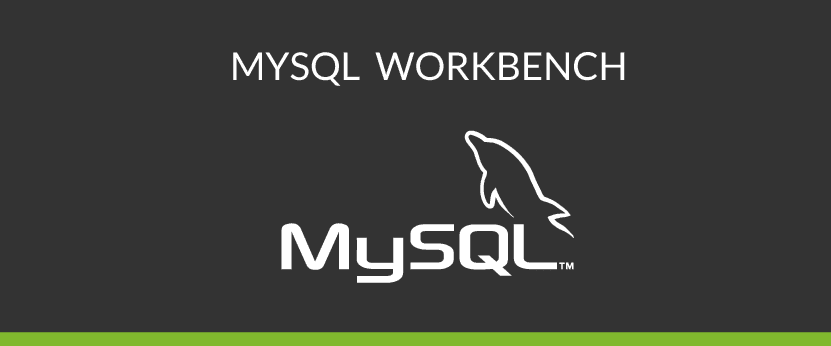
MySQL Workbench er et grafisk miljø til at arbejde med MySQL-databaser og servere. MySQL Workbench er udviklet og distribueret af Oracle Corporation og fås i forskellige kommercielle udgaver til brug på virksomhedsniveau.
Oracle også distribuerer en open source Community Edition, som er tilgængelig gratis (til Windows, macOS og Linux).
MySQL Workbench-funktioner
MySQL Workbench-funktioner tillad brugeren at oprette og administrere forbindelser til databaseservere og køre SQL-forespørgsler på disse databaseforbindelser ved hjælp af den indbyggede SQL-editor.
MySQL Workbench er baseret på fem vigtige punkter, som er følgende:
- SQL-udvikling: giver dig mulighed for at oprette og administrere forbindelser til databaseservere. Ud over at give brugeren mulighed for at konfigurere forbindelsesparametre, giver MySQL Workbench mulighed for at køre SQL-forespørgsler på databaseforbindelser ved hjælp af den indbyggede SQL Editor.
- Datamodellering (design): giver dig mulighed for grafisk at modellere dit databaseskema, reverse og direct engineer et skema og en aktiv database og redigere alle aspekter af din database ved hjælp af den omfattende tabeleditor. Tabeleditoren giver brugervenlige faciliteter til redigering af tabeller, kolonner, indekser, udløsere, partitioner, indstillinger, indsatser og privilegier, rutiner og visninger.
- Serveradministration: Giver dig mulighed for at administrere MySQL-serverforekomster ved at administrere brugere, udføre backup og gendannelse, inspicere revisionsdata, se databasestatus og overvåge MySQL-serverens ydeevne.
- Datamigrering: muliggør migrering fra Microsoft SQL Server, Microsoft Access, Sybase ASE, SQLite, SQL Anywhere, PostreSQL og andre RDBMS-tabeller, objekter og data til MySQL. Migration understøtter også migration fra ældre versioner af MySQL til de nyeste versioner.
- MySQL Enterprise Support: support til virksomhedsprodukter såsom MySQL Enterprise Backup, MySQL Firewall og MySQL Audit.
MySQL Workbench kan også generere det script, der er nødvendigt for at oprette databasen der er tegnet i ordningen det er kompatibelt med DBDesigner 4-databasemodellerne og understøtter de nye funktioner, der er inkorporeret i MySQL 5.
Hvordan installeres MySQL Workbench på Ubuntu og derivater?

For at installere dette værktøj på vores system, Vi kan gøre det direkte fra Ubuntu-arkiverne.
Så vi kan forsørge os selv med vores softwarecenter, synaptisk eller fra samme terminal Vi kan udføre installationen ved at udføre følgende kommando:
sudo apt install mysql-workbench
For dem, der foretrækker at installere ved hjælp af den seneste stabile deb-pakke af dette, Du kan gå til projektets officielle hjemmeside og i dens download-sektion finder du linkene.
I øjeblikket er den nuværende stabile version 8.0.15, så hvis du foretrækker det, kan du bruge en af følgende kommandoer til at downloade.
Ubuntu 18.10 og afledte brugere skal køre følgende kommando i en terminal:
wget https://dev.mysql.com/get/Downloads/MySQLGUITools/mysql-workbench-community_8.0.15-1ubuntu18.10_amd64.deb
Mens for dem der er Ubuntu 18.04 LTS-brugere eller dem, der stammer fra denne version af Ubuntu, pakken til download er følgende:
wget https://dev.mysql.com/get/Downloads/MySQLGUITools/mysql-workbench-community_8.0.15-1ubuntu18.04_amd64.deb
Når downloadet er gjort, kan du installere pakken ved hjælp af din foretrukne pakkehåndtering eller fra selve terminalen. kører følgende kommando:
sudo dpkg -i mysql-workbench*.deb
Og vi løser ethvert problem med afhængigheder ved at udføre følgende i en terminal:
sudo apt -f install
Grundlæggende brug af MySQL Workbench

For at begynde at bruge dette værktøj Vi skal udføre det, så du skal finde dets launcher i din applikationsmenu eller fra terminalen skriv kommandoen:
mysql-workbench
Første gang vi åbner MySQL Workbench, vises en velkomstskærm med information om værktøjet og mere.
her vi går over til de indbyggede indstillinger for Workbench for at justere indstillingerne. For at åbne indstillingerne skal du klikke på menuen Rediger og derefter på Indstillinger.
Inde kan vi justere parametrene som f.eks. Versionen af MySQL-serveren, skrifttypefarven, færdiggørelsen af koden og andre.
For at generere en ny forbindelse skal vi klikke på knappen "+”Og et vindue åbnes, hvor vi placerer informationen til at oprette forbindelse til vores database.
De kan lave en forbindelsestest for at kontrollere, at alle data er korrekte i knappen, der siger "testforbindelse", hvis alt er korrekt, skal du bare klikke på ok.
Hvis du vil vide mere om brugen af dette værktøj, kan du klikke på I det følgende link.